随着国产固态硬盘品牌的崛起,固态硬盘的价格越来越低,相比机械硬盘它具有读写速度快、抗震性能好、能耗低和耐用性等诸多优点,所以现在许多用户都已经转向使用固态硬盘(SSD)。但无论是固态硬盘还是机械硬盘都可能会遇到数据丢失的问题。
“请问各位在固态硬盘中删除的数据可以恢复吗?电脑是Windows 10系统,只有一块2T的固态硬盘,前几天删除了D盘里保存的大量无用文件,并且在删除文件后清空了回收站。今天突然发现D盘里的重要文件也一起不见了,可能是当时一起误删了,求固态硬盘数据恢复的教程,谢谢了!!!”
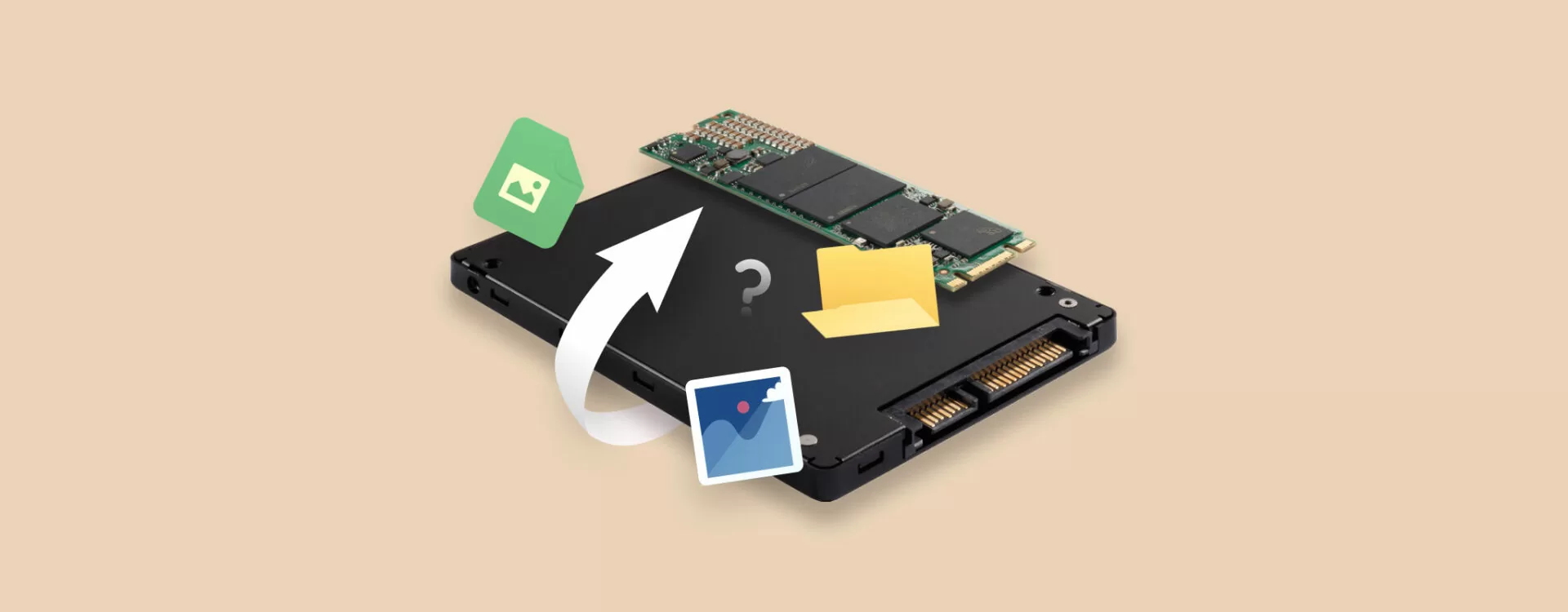
造成固态硬盘数据丢失的原因可能是误删除、格式化、系统崩溃或者病毒攻击等等,用户在遇到固态硬盘数据丢失后可能会带来精力或金钱的损失,因此想要进行固态硬盘数据恢复。本文提供了3种不同的数据恢复方法,你可根据数据丢失情况选择合适的方法。
方法一:从回收站将固态硬盘数据恢复
如果你不小心删除了文件,你可以按“Ctrl+Z”来撤消删除。然后去原来的位置查看是否还原。

如果你还没有清空回收站或执行“Shift + Delete”删除操作,你可以前往回收站恢复删除的文件。
1. 打开电脑上的回收站,找到要还原的文件。
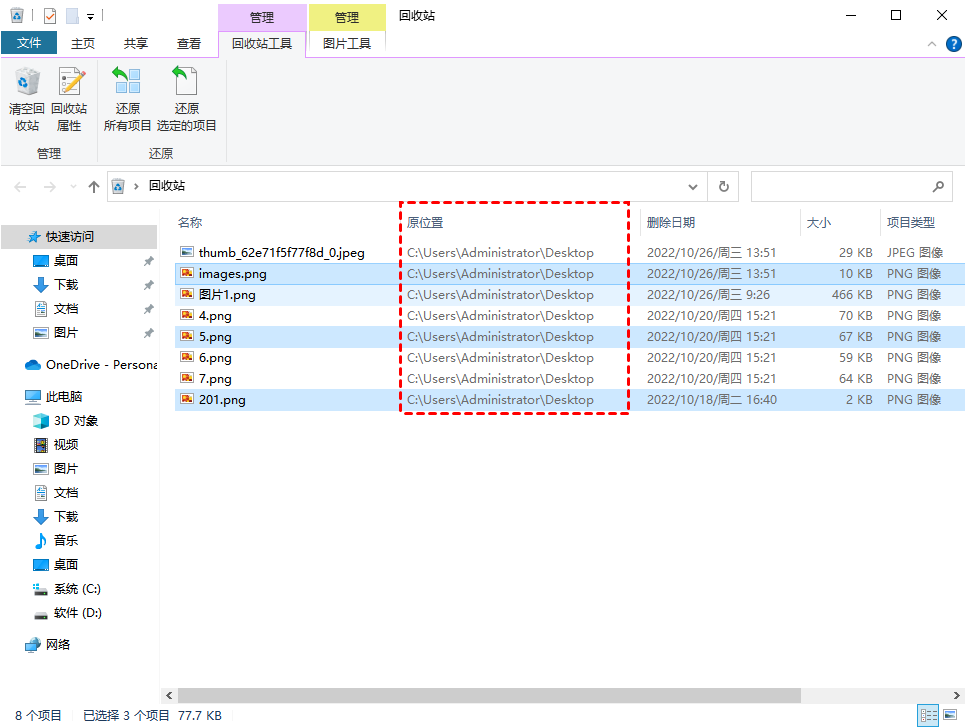
2. 右键单击你选择的文件并将它们“还原”到原始位置。
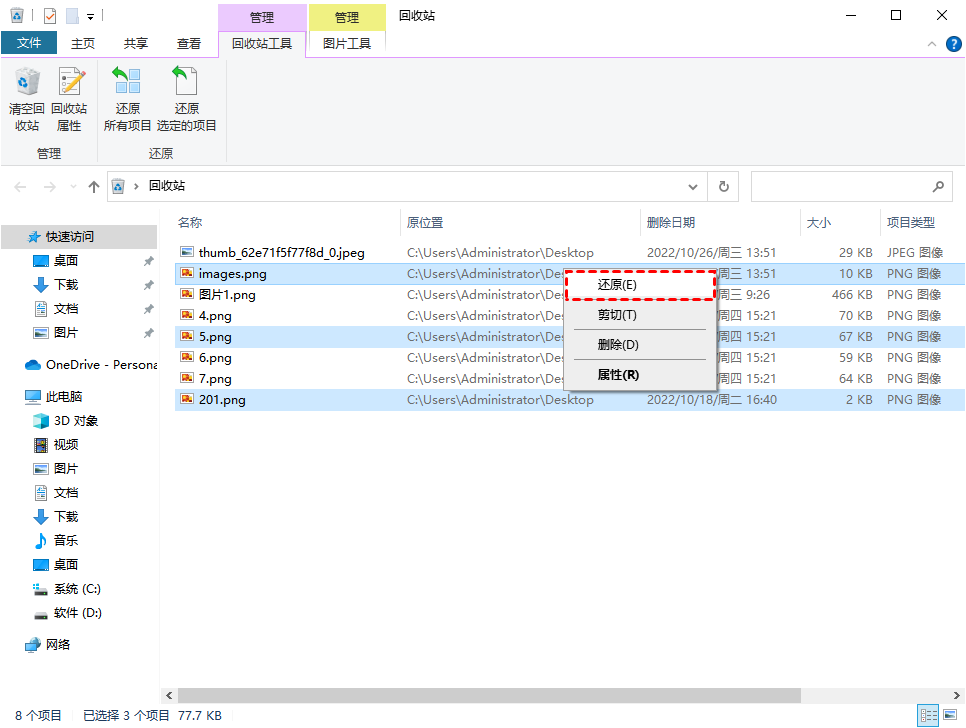
方法二:从以前的版本恢复固态硬盘数据
以前版本的文件或文件夹是由Windows备份功能创建的,你可以使用它们来恢复已被删除、损坏或修改的文件或文件夹。请确保你已将备份设置为自动备份文件,如果你还没有开启这个功能,则无法通过此方法恢复已删除的文件。
1. 双击打开此电脑,右键单击删除文件的文件夹选择属性。
2. 点击“以前的版本”选项卡并查看可用恢复选项的列表。选择正确版本,然后单击“还原”即可恢复删除数据。
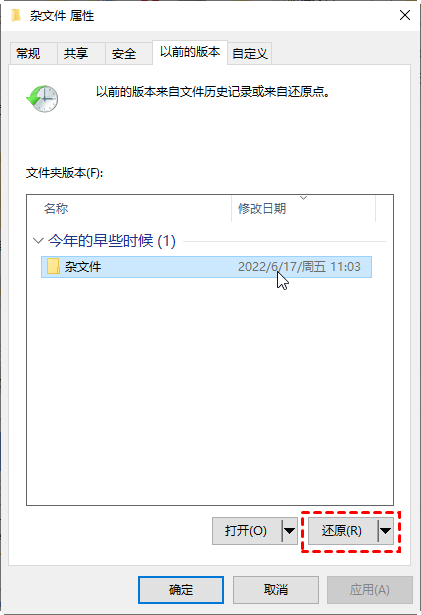
方法三:提供数据恢复软件恢复数据
傲梅恢复之星是一款安全可靠的数据恢复软件,使用它可以轻松将固态硬盘数据恢复。凭借其专业的数据算法和搜索引擎它可以轻松快速的从电脑内置外置硬盘,U盘,闪存驱动器,SD卡等多种设备类型中扫描并恢复删除和意外丢失的数据。
✬ 恢复Word、Excel、PPT、照片、视频、音频、邮件、网页、压缩文件等200+种数据。
✬ 保留已删除数据的原始路径、文件名和格式。
✬ 自动运行快速扫描和深度扫描以检测已删除的文件和其它丢失的文件。
✬ 可以从多种数据丢失场景中找回数据,如意外删除、格式化、分区损坏、电脑病毒损坏、系统崩溃或其他未知原因。
✬ 支持Windows 11/10/8/7和Windows Server。
1. 在您的电脑上下载安装运行傲梅恢复之星 > 选择丢失数据的磁盘/分区 > 单击“开始扫描”。

2. 自动执行快速扫描和深度扫描后,您将看到已删除和丢失的文件。

3. 检查扫描结果并选择您需要的数据。然后单击“恢复 x 个文件”并将这些恢复的文件保存在新位置。

如何防止固态硬盘数据再次丢失?
固态硬盘数据恢复后为了防止固态硬盘数据再次丢失,你可以采取以下几个方法:
✬ 备份数据:备份数据是保护数据的一种有效方法。你可以定期备份数据到其他设备,如外置硬盘、云存储等,以确保即使出现数据丢失,你仍然可以通过备份恢复数据。
✬ 防病毒和恶意软件:安装并及时更新杀毒软件和防病毒软件可以有效地保护固态硬盘上的数据,防止病毒和恶意软件侵入并破坏系统和文件。
✬ 确保电压和电流稳定:使用固态硬盘电压和电流需要达到要求,使用稳定的电源或电池可以避免固态硬盘损坏,进而导致数据丢失。
✬ 正确操作:操作时避免误删、误格式化、误分区等问题,谨慎操作,三思而后行。
结语
以上就是在数据丢失后进行固态硬盘数据恢复的3种方法,如果说你还在被类似的问题困扰,不妨根据自己的实际状况,选择其中一个适合自己的方法手动操作试试看。希望本文对你有所帮助。
